Office için Özel Şablonlar Kurulum Konumu Oluşturun
Microsoft Office belgeleri için şablonlara daha fazla öncelik verilir. Şablonun arka planı daha iyi, sunumunuzdan sonra aldığınız beğeni daha iyi. Office'te (Office)Word , PowerPoint vb . gibi programlarında yerleşik şablonlar bulunur. Bu bileşenler ayrıca bir çevrimiçi arama ile entegre edilmiştir, böylece tam olarak aradığınız şablonu web'den bulabilirsiniz.
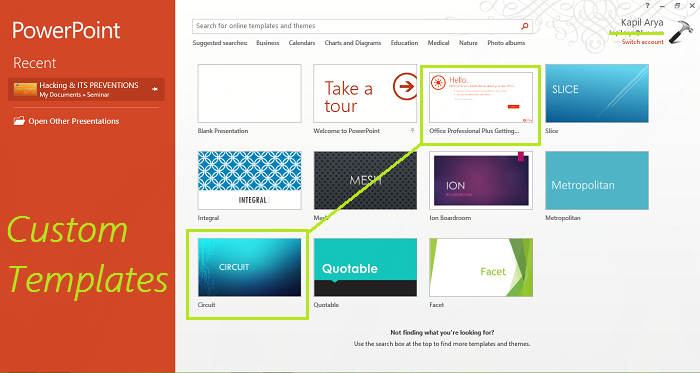
Bu makalede, özel şablonlar yüklemek için Office( Office) Â bileşenlerini yapılandırmanın yolunu göstereceğiz .
Varsayılan olarak Office , özel şablonları önceden tanımlanmış şablonların bulunduğu konuma yükler. Varsayılan Kullanıcı Şablonları(User Templates) konumu:
C:\Users\UserName\AppData\Roaming\Microsoft\Templates
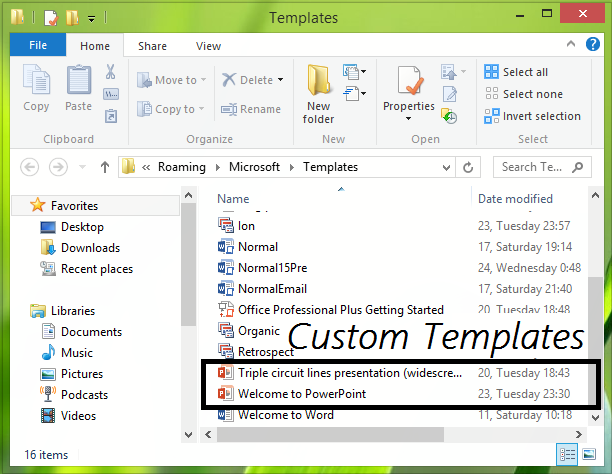
Başka bir deyişle, bu makale Office(Office) bileşenleri için varsayılan kişisel şablon konumunun nasıl ayarlanacağını size bildirecektir .
Office için Özel Şablonlar Yükleme Konumunu(Custom Templates Installation Location) Yapılandırma
1. Öncelikle Belgeler klasöründe (Documents)Gümrük Ofisi Şablonları(Customs Office Templates) isimli bir klasör oluşturun . Ancak, benimki zaten Office(Office) tarafından oluşturuldu , ancak Office web'den indirdiğim herhangi bir özel şablonu yükleme zahmetine girmedi; bunun yerine, bunu yapmak için yerleşik klasörü kullandı.
2. Windows Key + R kombinasyonuna basın , Çalıştır(Run) Â iletişim kutusuna put Regedt32.exe yazın ve (Regedt32.exe)Kayıt Defteri Düzenleyicisini(Registry Editor) açmak için Enter tuşuna(Enter) basın .
3. Aşağıdaki konuma gidin:
HKEY_CURRENT_USER\Software\Microsoft\Office\15.0\Word\Options

4. Bu konumun sağ bölmesinde, Right-click -> New -> Expandable String Value kullanarak PersonalTemplates adlı yeni bir dize ( (PersonalTemplates)REG_EXPAND_SZ ) oluşturun . Değer verilerini( Value data) değiştirmek için oluşturulan dizeye çift tıklayın(Double-click) :
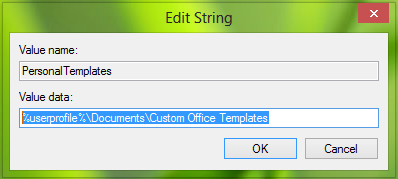
Değer(Value) verisini 1. adımda oluşturduğumuz Gümrük Ofisi Şablonları(Customs Office Templates) klasörünün konumu olarak yerleştirin . Tamam 'a tıklayın(Click OK) .
Şimdi Kayıt Defteri Düzenleyicisi'ni(Registry Editor) kapatabilir ve yaptığınız değişiklikleri etkin hale getirmek için yeniden başlatabilirsiniz.
Şimdi, Office , özel şablonları (Office)1. adımda(step 1) oluşturduğumuz klasöre kaydetmeye başlamalıdır .
That’s it!
İlgili gönderi(Related post) : Ücretsiz Word, Excel, PowerPoint, Access, Visio şablonlarını indirin(Download free Word, Excel, PowerPoint, Access, Visio templates) .
Related posts
Mail Merge Word'da Create Letters, Labels ve Zarflar Nasıl Kullanılır
Word'de Excel Spreadsheet'den Create Labels'da Nasıl Yapılır
Nasıl Create and Use AutoText içinde Microsoft Word
Word'de Doldurulabilir Formlar Nasıl Oluşturulur
Office 2013 Yükleme Sorunları için Nihai Sorun Giderme Kılavuzu
Dropbox Cloud Service olarak Microsoft Office'e nasıl eklenir?
Background Microsoft Teams'de nasıl değiştirilir
Outlook'de bir Distribution List nasıl oluşturulur?
Forward Outlook Emails'e Gmail'e nasıl yapılır?
3 Ways - Combine Multiple PowerPoint Presentation Files
13 OneNote Tips & Tricks Notlarınızı daha iyi organize etmek için
Nasıl Create and Manage A Group Page Facebook'de
Create Multiple Gmail Accounts Phone Number Verification olmadan
Word'de Tablolarda Formüller Nasıl Oluşturulur ve Kullanılır
Nasıl Search Facebook Friends için Location, Job veya School tarafından
Microsoft Teams'te Breakout Rooms nasıl oluşturulur
Comments içinde Word Ekle veya Kaldır nasıl
3 Ways - Password Protect A Excel File
Bir .csv file açmak için bir CSV file & How nedir?
Excel'de Variance'leri nasıl hesaplayabilirsiniz?
